Katra lietotne, kuru lejupielādējat savā Windows personālajā datorā vai klēpjdatorā, bieži jāatjaunina līdz jaunākajām versijām. Tas pats attiecas uz VLC Media Player. Ja jūs nevēlaties zaudēt jaunākās funkcijas vai vēlaties, lai tas avarētu, jums tas regulāri jāatjaunina.
VLC Media Player atjauninājumus izlaida projekts VideoLAN, kas piedāvā arī kļūdu labojumus un ievieš drošības izmaiņas, izņemot jaunākās funkcijas. Lai gan tas automātiski informē jūs par visiem jaunākajiem atjauninājumiem, tos palaižot, atjauninājumi netiek instalēti automātiski. Tas nozīmē, ka jums patstāvīgi jāpārbauda atjauninājumi un pat jāinstalē, lai nodrošinātu nepārtrauktu un uzlabotu pieredzi.
Apskatīsim, kā viegli atjaunināt VLC Media Player uz jaunāko versiju.
Risinājums: Palīdzības opcijas izmantošana
1. darbība: Atvērt VLC multivides atskaņotājs, noklikšķiniet uz Palīdzība loga augšdaļā un atlasiet Meklēt atjauninājumus.

2. darbība: Tagad tā pārbaudīs visus pieejamos atjauninājumus. Pagaidiet, līdz tas būs pabeigts.

3. solis: Ja ir pieejami kādi atjauninājumi, tas parādīs dialoglodziņu ar tekstu - Ir pieejama jauna VLC versija (3.0.10). Tajā pašā dialoglodziņā tiek jautāts - Vai vēlaties to lejupielādēt? Klikšķiniet uz Jā lai turpinātu lejupielādi.

4. solis: Pagaidiet, līdz lejupielāde būs pabeigta.

5. darbība: Nākamajā uzvednē noklikšķiniet uz Uzstādīt pogu, lai turpinātu instalēšanu.

6. solis: Iekš VLC Media Player iestatīšana parādītais vednis, noklikšķiniet uz Nākamais.

7. solis: Nākamajā logā pārbaudiet Jauniniet VLC, izmantojot iepriekšējos iestatījumus (ieteicams) un nospiediet Nākamais pogu.

8. solis: Pagaidiet, līdz instalēšana ir pabeigta.

9. solis: The VLC multivides atskaņotājs instalēšana tagad ir pabeigta. Noklikšķiniet uz Pabeigt pogu.
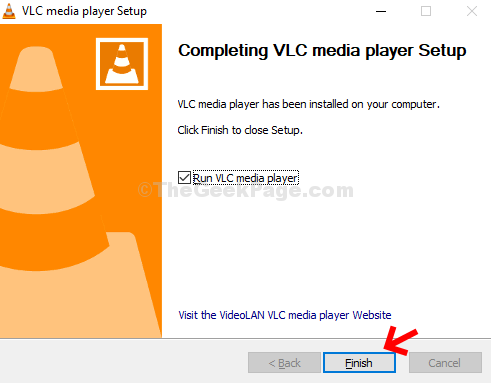
10. solis: The VLC multivides atskaņotājs restartējas, un tagad jūs varat doties uz Palīdzība un noklikšķiniet uz Par lai pārbaudītu jaunāko versiju.

Tu esi pabeidzis. Tagad tā ir atjaunināta uz jaunāko versiju - 3.0.10 Vetinari.


